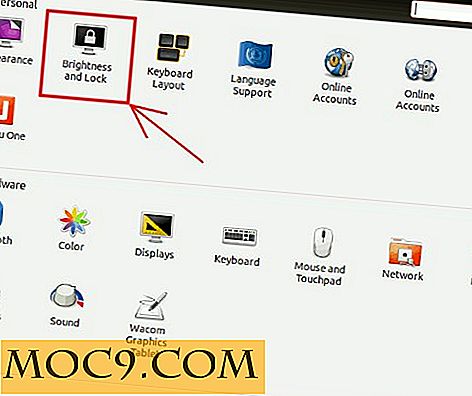Bản xem trước KDE 4.4

Một bản phát hành được mong đợi cao, KDE 4.4 đã thực hiện các bước cần thiết để củng cố công nghệ Plasma cơ bản của KDE 4 và thêm đánh bóng cho bề mặt đã sáng bóng. Tuần này, MakeTechEasier sẽ đưa bạn vào một bản xem trước của bản phát hành KDE 4.4 sắp tới, được lên lịch vào ngày 9 tháng 2. Gần đây tôi đã cài đặt Release Candidate 1 trên máy tính để bàn của tôi và lấy nó để quay. Tôi không thất vọng.
Sau đây là bản xem trước, không phải là bài đánh giá. KDE 4.4 vẫn đang được phát triển và không nên được sử dụng trên các hệ thống sản xuất, cũng như sự ổn định sẽ không được mong đợi. Có nói rằng, tôi đang gõ bài viết này trong KDE 4.4 và yêu thương tất cả của nó, đặc biệt là các cửa sổ theo thẻ.
Giao diện mặc định
Giao diện KDE mặc định tiếp tục là chủ đề Oxygen Air Plasma. Nó đã thay đổi một chút, và tôi không chắc chắn nếu những gì tôi xem là hóa thân cuối cùng hoặc chỉ là một bước đệm. Các màu sắc và cái nhìn tổng thể là như nhau, nhưng nghệ thuật hình tròn không nổi bật. Tuy nhiên, giống như hầu hết các tính năng trực quan của KDE, chủ đề hoàn toàn có thể tùy chỉnh và hiện tôi đang sử dụng chủ đề tối hơn cho máy tính để bàn của mình.
Các nút KWin (cửa sổ quản lý) hơi khác nhau, nhỏ hơn và tròn hơn, nhưng cải tiến ấn tượng nhất với chủ đề quản lý cửa sổ Oxygen mặc định là sự kết hợp của nhiều tính năng được tìm thấy trong spin-off Nitơ. Một trong những tính năng mà tôi đã chờ đợi là khả năng kiểm soát lại màu và kích thước của bóng đổ một lần nữa. Tôi thích một chút bóng nổi bật hơn của một màu tối hơn mặc định. Chủ đề Oxy cũng bao gồm "Ghi đè dành riêng cho cửa sổ" ngay trong cấu hình của nó.
Cài đặt "Kiểu" trong Cài đặt Hệ thống KDE có một tab mới cho "Không gian làm việc" đã thay thế các cài đặt chủ đề được tìm thấy trước đó trong phần "Máy tính để bàn". Đây là nơi bạn có thể chọn và tải về các chủ đề Plasma.

KDE bao gồm nhiều hiệu ứng đồ họa động, nhiều trong số đó sử dụng tính năng tổng hợp X.org. Phần “Tinh chỉnh” trong “Kiểu” cho phép bạn đặt mức hiệu ứng đồ họa phù hợp với hệ thống của bạn.
Plasma
Plasma chắc chắn là slicker, và hoạt động rất trơn tru. Hộp thoại "Thêm tiện ích" đã được hoàn tác làm lại. Nhấp vào "Thêm tiện ích" ngay bây giờ sẽ đưa xuống menu ngang khuyến khích bạn tìm kiếm trước khi bạn quyết định cuộn. Đó là tất cả rất dễ dàng, và tìm kiếm hoạt động khi bạn gõ mà không có bất kỳ sự chậm trễ.

Khi bạn kéo một widget vào desktop, nó sẽ tạo ra một hiệu ứng đẹp mắt và trông rất tự nhiên và mượt mà. Hầu hết các công cụ thay đổi kích thước và cấu hình đều giống nhau. Lớp widget Dashboard bây giờ đã được cấu hình đầy đủ thông qua giao diện đồ họa và hoạt động tốt hơn nhiều so với các phiên bản trước, mặc dù nó vẫn bị nhầm lẫn một chút trên màn hình kép.
Một cải tiến FolderView là nhiều tính năng giống như Dolphin hiện được hỗ trợ, bao gồm nút lựa chọn tiện dụng xuất hiện khi bạn di con trỏ chuột qua một thư mục.
Khay hệ thống giờ đây hỗ trợ tích hợp widget để các tiện ích hệ thống nhất định có thể được đặt bên trong nó. Bạn cũng có thể định cấu hình công việc và thông báo cho bất kỳ ứng dụng nào đang chạy trong khay hệ thống.
Trình thông báo thiết bị đã thêm các hộp thoại bên trong cung cấp cho bạn các tùy chọn về cách tiến hành khi thiết bị được lắp vào. Trong số những cải tiến là khả năng gắn kết một ổ đĩa mà không cần mở nó trong Dolphin.
Krunner và Dolphin
Krunner giờ rơi xuống từ phía trên cùng của màn hình, gần giống như một chiếc điều khiển Quake. Đây là một bất ngờ đối với tôi, nhưng nó hoạt động rất tốt và là một sự cải tiến so với các phiên bản trước, xuất hiện ở giữa màn hình. Khi bạn tìm kiếm các lệnh hoặc tài liệu với Krunner, nó sẽ hiển thị các biểu tượng thích hợp bên cạnh kết quả tìm kiếm mà bạn có thể sử dụng để cấu hình thực thi. Với các lệnh, nó sẽ mở ra một hộp thoại bên trong cho phép bạn chạy như một người dùng khác. Chọn một tài liệu cho phép bạn chọn ứng dụng nào cần sử dụng để mở nó.

Dolphin đã thêm một số khả năng liên kết mới vào menu tùy chọn, tìm kiếm tích hợp và “chế độ xem dòng thời gian” cho phép bạn xem tệp theo ngày sửa đổi (nhập dòng thời gian: / vào thanh vị trí).
Tabbing cửa sổ
Tôi đã giữ gìn cái tốt nhất đến phút cuối. Tôi từ lâu đã tin rằng các ứng dụng như OpenOffice.org sẽ hỗ trợ xử lý văn bản theo thẻ. Nó chỉ có ý nghĩa. Tại sao các tab nên bị giới hạn trong trình duyệt web hoặc trình quản lý tệp? Với KDE, bạn không còn phải chờ các nhà phát triển ứng dụng riêng lẻ nữa. Trình quản lý cửa sổ KWin hỗ trợ tabbing.

Chỉ cần nhấp chuột phải vào thanh tiêu đề của cửa sổ và chọn "Di chuyển đến nhóm cửa sổ". Sau đó, chọn cửa sổ bạn muốn nhóm với nó. Hầu như giống như ma thuật, hai cửa sổ sẽ trở thành một, và sẽ có hai hoặc nhiều tab trong thanh tiêu đề. Nhưng tính năng này không chỉ giới hạn trong các ứng dụng. Bạn có thể nhóm bất kỳ ứng dụng nào với bất kỳ ứng dụng nào khác. Bạn có thể nhóm một cửa sổ Firefox với một cửa sổ Konqueror và so sánh hiển thị trang web, rất hữu ích cho thiết kế web. Các tính năng cụ thể của cửa sổ KDE giờ đây cũng cho bạn khả năng thiết lập cách bạn muốn các cửa sổ mới của một ứng dụng nhóm. Ví dụ, các tài liệu OpenOffice.org của tôi bây giờ tự động mở trong các tab mới thay vì các cửa sổ mới.
Nhìn chung, KDE 4.4 trông rất ổn định và đầy hứa hẹn. Bạn có thể đọc danh sách đầy đủ các mục tiêu phát hành theo lịch trình tại trang web KDE TechBase. Để cài đặt KDE 4.4, hãy truy cập KDE.org.